Ajouter un tableau dynamique dans Google Docs
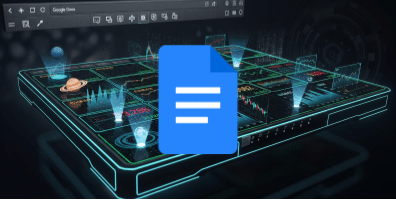
Les tableaux dynamiques de Google Sheets peuvent être intégrés dans Google Docs pour vous faire gagner du temps. En copiant un tableau et en utilisant l’option « Associer », il se mettra à jour automatiquement.
Comment Comparer Deux Valeurs Identiques dans un Tableur
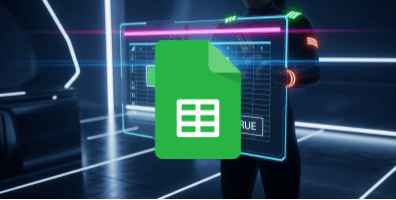
Pour comparer deux valeurs identiques dans un tableur, l’article explique comment utiliser la fonction **`EXACT`** dans Google Sheets. Cette fonction renvoie **`TRUE`** si les valeurs sont identiques et **`FALSE`** si elles sont différentes. Il est également possible d’ajouter une mise en forme conditionnelle pour surligner visuellement les différences.
Comment Ajouter des Cases à Cocher dans Google Docs
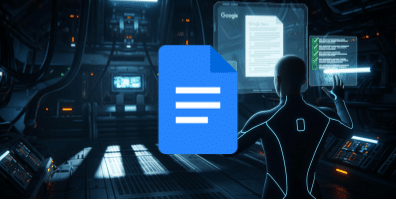
Il est possible d’ajouter des cases à cocher dans Google Docs en utilisant deux méthodes : la première en important depuis Google Sheets, et la seconde en créant un tableau avec des puces.
Comment mettre en forme les nombres dans Google Sheets
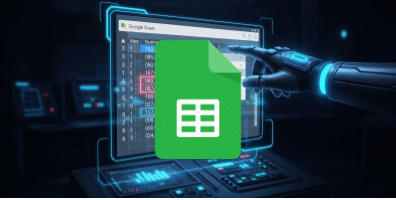
Pour formater les nombres dans Google Sheets, l’article explique comment utiliser le format numérique personnalisé. L’objectif est de les différencier visuellement selon qu’ils soient positifs, négatifs, nuls, ou du texte. Par exemple, les jours restants peuvent être affichés en bleu et les jours de retard en rouge.
Naviguer et Sélectionner Facilement dans Google Sheets avec des Raccourcis Clavier
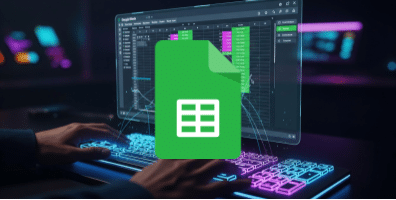
Découvrez comment booster votre productivité sur Google Sheets avec des raccourcis clavier essentiels pour naviguer et sélectionner rapidement. Maîtrisez ces astuces et transformez votre manière de travailler!
Traduire Facilement vos Documents dans Google Docs
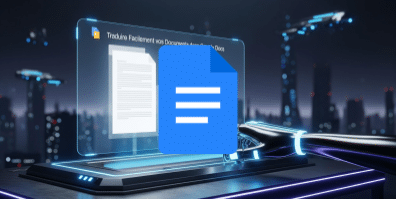
Découvrez comment traduire facilement vos documents Google et fichiers PDF en quelques étapes simples. Adaptez rapidement vos contenus dans différentes langues tout en conservant la mise en page originale.
Afficher des Images sur Google Sheets à Partir d’une URL
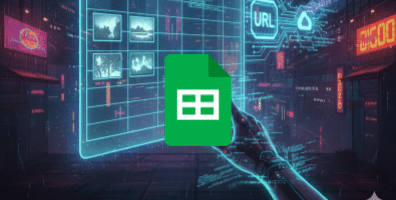
Découvrez comment intégrer facilement des images dans Google Sheets à partir d’une URL. Utilisez la fonction IMAGE pour afficher des logos et ajuster la taille selon vos besoins.
Comment mettre en forme les nombres dans Google Sheets
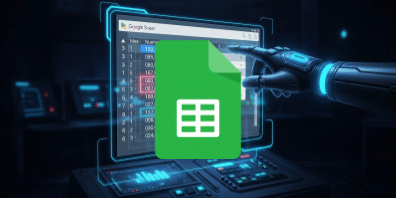
Pour formater les nombres dans Google Sheets, l’article explique comment utiliser le format numérique personnalisé. L’objectif est de les différencier visuellement selon qu’ils soient positifs, négatifs, nuls, ou du texte. Par exemple, les jours restants peuvent être affichés en bleu et les jours de retard en rouge.
Voir vos commentaires quand vous présentez du contenu Google Slides dans Google Meet
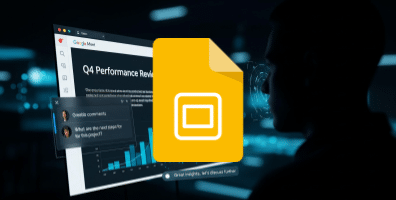
L’intégration parfaite de vos commentaires Google Slides dans une présentation Google Meet
Réaliser des mises en forme conditionnelles avec des formules personnalisées !
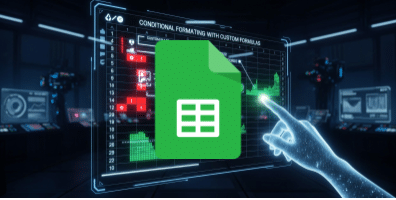
Une mise en forme conditionnelle est une fonctionnalité de Google Sheets qui permet de mettre en évidence ou de modifier la mise en forme (couleur de fond, couleur de police, style de police, etc.) de certaines cellules en fonction de leur contenu ou de leur valeur.
